詳細設定を構成する: 委託契約・発注
重要
著者注:
- JIRA ILR ボードの Procore Pay 関連コンテンツへの変更の記録: https://procoretech.atlassian.net/browse/ILR-399
- Procore Pay コンテンツの場合のみ、ロケール固有のコードが存在することを常に確認してください。これは、このページが更新されるたびに確認する必要があります。「 マインドタッチのページにロケール固有のコンテンツを追加する」を参照してください。
目的
プロジェクトの委託契約・発注管理ツールの設定を構成すること。
背景
「管理者」権限を付与されたユーザーは、プロジェクトの開始時に委託契約・発注ツールの詳細設定をカスタマイズできます。 これらの設定は、エンド ユーザーに対して委託契約・発注管理ツールがどのように機能するかを定義します。 たとえば、ツールの既定の配信先リストにどのユーザーを含めるか、発注書または下請契約が既定で「非公開」に設定されているかどうかなどを選択できます。 特に断りのない限り、設定はプロジェクト期間中いつでも調整できます。
重要
- プロジェクト ユーザーが委託契約・発注の作成を開始する前に、以下で説明するように [委託契約・発注の変更指示の階層数 ] 設定を構成することが重要です。 詳細については、「プロジェクト会計における変更指示のさまざまな階層設定とは何ですか?」を参照してください。
- ユーザーがプロジェクトで 委託契約・発注の変更指示を作成した後は、既定の変更指示階層設定を変更することはできません。
考慮すべきこと
- 必要なユーザー権限
- 追加情報:
- 追加の構成設定は、委託契約・発注の [詳細設定] タブで使用できます。「委託契約・発注の [詳細設定] タブを編集する」を参照してください。
前提条件
- 会社は、Procore のプロジェクト会計ツールのライセンスを取得している必要があります。
- プロジェクト ツールのリストに委託契約・発注管理ツールを追加します。 「プロジェクト ツールの追加と削除」を参照してください。
- プロジェクトに適用する変更指示の階層数を決定します。 詳細については、「 プロジェクト会計における変更指示のさまざまな階層設定とは何ですか?」を参照してください。
ステップ
- プロジェクトの委託 契約・発注 管理ツールに移動します。
- [設定を構成]
 アイコンをクリックします。
アイコンをクリックします。
契約構成
重要
著者注:
- この表の「コンプライアンス テンプレート」行には、en-US のロケール固有のコンテンツ コードが必要です。この表を更新するときは、このページを更新するたびにコードが配置されていることを常に確認してください。手順については、「 マインドタッチのページにローカル固有のコンテンツを追加する」を参照してください。
- このページの設定に対する Procore Pay 関連のすべての変更は、次の ILR チケットに記録する必要があります。 https://procoretech.atlassian.net/browse/ILR-399

この表は、[契約設定(Contract Configuration)] 領域の設定の詳細を示しています。変更を保存するには、必ずページの下部にある [更新 ] をクリックしてください。
| 設定 | 種類 | 説明 |
|---|---|---|
| 契約を既定で非公開にする | チェックボックス | このボックスをオンにすると、新しい下請契約が既定で非公開になります。 「非公開」委託契約・発注を表示できるのは、委託契約・発注管理ツールの「管理者」ユーザーと「非公開」リストのユーザーのみです。 「読み取り専用」以上の権限を持つユーザーが委託契約・発注を表示できるようにするには、マークを外します。 「委託契約・発注を作成」を参照してください。 |
| 発注書を有効にする | チェックボックス | このボックスをオンにすると、プロジェクトの委託契約・発注管理ツールで発注書を作成できるようになります。 これがデフォルトの設定です。ユーザーには、発注書を作成するために必要なユーザー権限が必要です。マークを外すと、この設定が無効になります。 「発注書を作成する」を参照してください。 |
| 契約の有効化 | チェックボックス | ユーザーが下請契約を作成できるようにするには、このボックスをオンにします。 これがデフォルトの設定です。ユーザーは、下請契約を作成するために必要なユーザー権限を持っている必要があります。ユーザーが下請契約を作成できないようにするには、マークを外します。 「下請契約を作成する」を参照してください。 |
| 見積依頼書の期限は | 数値 | Procore の既定値は 7 営業日です。この値を変更して、プロジェクトの見積依頼書期日を決定します。 ユーザーは各委託契約・発注の値を調整できます。 「見積依頼書の受領者として見積依頼書に回答する」を参照してください。 手記: Procore 管理者は、Procore が稼働日と見なす日を設定することもできます。 「プロジェクト稼働日を設定する」を参照してください。 |
| 委託契約・発注の変更指示の階層数 | ドロップダウンリスト | 委託契約・発注を作成する前に、この設定を選択します。 ユーザーが委託契約・発注の変更指示を作成すると、この設定は変更できません。 「プロジェクト会計のさまざまな変更指示の階層設定とは何ですか?」を参照してください。
|
| 標準レベルのユーザーに委託契約・発注の変更指示の作成を許可する | チェックボックス | この設定は、1階層の変更指示階層設定が有効になっている場合にのみ使用できます。 「標準」レベルの権限を持つユーザーが委託契約・発注の変更指示を作成できるようにするには、このボックスをオンにします。 「委託契約・発注の変更指示を作成する」を参照してください。 注: オンの場合、「標準」レベルの権限を持つユーザーは自分のワークフローも承認できるようになります。 |
| 標準レベルのユーザーに変更指示案の作成を許可する | チェックボックス | この設定は、2階層または3階層の変更指示階層設定が有効になっている場合にのみ使用できます。 「標準」権限を持つユーザーが変更指示案を作成できるようにするには、このボックスをオンにします。 変更指示案の作成を「管理者」レベルの権限を持つユーザーに制限するには、このマークを外します。 「委託契約・発注の変更指示案を作成する」を参照してください。 |
| 常に編集可能な価値表を有効にする | チェックボックス | このボックスをオンにすると、ユーザーは任意の委託契約・発注ステータスの価値表から項目を追加、更新、インポート、および削除できるようになります。 マークを外すと、編集が制限されます。 「下請業者請求書を作成する」を参照してください。 手記: プロジェクトが ERP との統合ツールを使用するように構成されている場合、または [下請金額明細] タブが有効になっている場合、この設定はサポートされません。 「委託契約・発注管理ツールの [下請金額明細] タブを有効化または無効化する」を参照してください。 |
|
|
チェックボックス | 現場開始の変更指示ベータ版プログラムでは、この既定の ON 設定により、協力者は現場から変更指示を提出できます。 これは、委託契約・発注管理ツールの2層または3層の設定と連携します。 有効にした場合は、「標準レベルのユーザーに変更指示案の作成を許可する」もマークする必要があります。 「協力者に現場開始の変更指示の提出を許可する」を参照してください。 手記: この設定は、(ベータ版) 委託契約・発注管理のベータ版プログラムの参加者のみが使用できます: 協力者に現場開始の変更指示の提出を許可する。 |
|
|
チェックボックス | Procore ペイを使用している会社の場合は、ドロップダウンリストから会社のカスタム コンプライアンス テンプレートの1つを選択します。これにより、委託契約・発注管理ツールのプロジェクトの「コンプライアンス」タブのコンプライアンス テンプレートが決まります。 「支払人の管理者としてコンプライアンスを管理する」を参照してください。 手記: この設定は、Procore ペイのベータ版プログラム参加者のみが利用できます。 詳細については、「Procore ペイのコンプライアンス テンプレートについて (ベータ版)」を参照してください。 |
契約日
[契約日] 設定は、Procore Web ![]() アプリケーションの会社管理者ツールの [契約フィールドのセット] ページにあります。 詳細については、「委託契約・発注管理ツールのどのフィールドを必須、オプション、または非表示として構成できますか?」を参照してください。
アプリケーションの会社管理者ツールの [契約フィールドのセット] ページにあります。 詳細については、「委託契約・発注管理ツールのどのフィールドを必須、オプション、または非表示として構成できますか?」を参照してください。
デフォルトのディストリビューション
[Default Distributions] を次のように更新します。
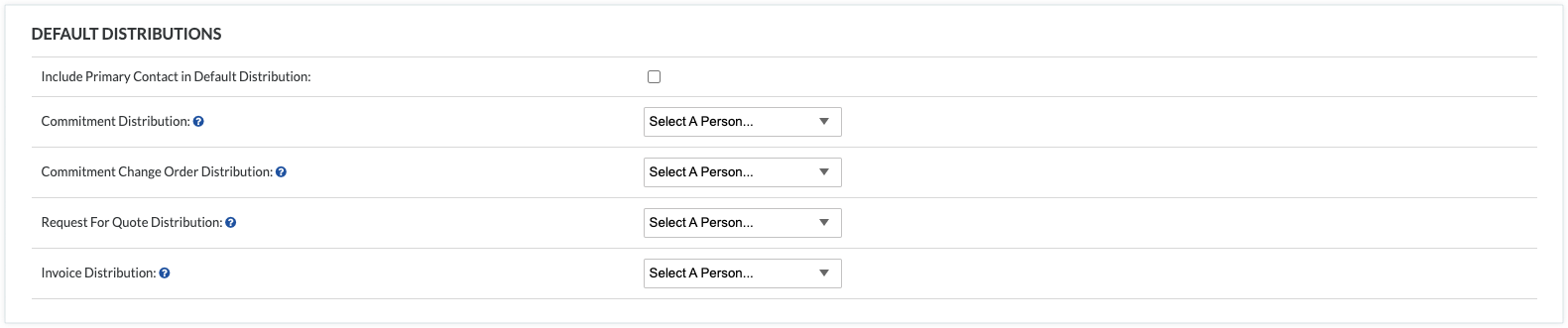
この表は、[Default Distributions] 領域の設定の詳細を示しています。変更を保存するには、必ずページの下部にある [更新 ] をクリックしてください。
| 設定 | 種類 | 説明 |
|---|---|---|
| 既定の配信に主取引先責任者を含める | チェックボックス | このチェックボックスをオンにすると、既定の配信先リストのディレクトリ ツールに会社の主な連絡先としてリストされている個人が自動的に含まれます。 注: 配信先リストに含めるには、建材業者レコードに会社ディレクトリに指定された主な連絡先が必要です。 「会社ディレクトリに個人を追加する」を参照してください。 |
| 委託契約・発注の配分 | ドロップダウンリスト | プロジェクト ディレクトリから任意のユーザー名を選択します。 Procore は、発注書または下請契約の配信先リストに従業員を自動的に追加します。 |
| 委託契約・発注の変更指示の配信 | ドロップダウンリスト | 変更指示が電子メールで送信されるときに、既定で委託契約・発注の変更指示の配信先リストに常に追加する必要がある Procore ユーザーを選択します。 |
| 見積書配布依頼書 | ドロップダウンリスト | 見積依頼書の回答が提出されたときに通知を受け取るユーザーを選択します。 注: 見積依頼書内の見積依頼書の配信を変更することもできます。 |
| 請求書配信 | ドロップダウンリスト | 請求書または下請金額明細が委託契約・発注に対して提出されると、請求書または下請金額明細のいずれかのステータスが「 確認中」に設定されると、請求書の配信先リストにリストされているユーザーと連絡先に電子メールが届きます。 |
既定の契約設定
既定の契約設定を次のように更新します。

この表は、[既定の契約設定(Default Contract Settings)] 領域の設定の詳細を示しています。 変更を保存するには、必ずページの下部にある [更新 ] をクリックしてください。
| 設定 | 種類 | 説明 |
|---|---|---|
| 発注書の既定の会計処理法 | ドロップダウンリスト | [単位/数量ベース] (既定の設定) または [金額ベース] を選択します。 Procore は、会計処理法を発注書の請求書に自動的に適用します。 |
| 契約の既定の会計処理法 | ドロップダウンリスト | [単位/数量ベース] または [金額ベース] (既定の設定) を選択します。 Procore は、下請契約の請求書に会計処理法を自動的に適用します。 |
| 既定の保留金率 | 数値 | 割合の金額 (10% など) を入力して、契約 の最初の 請求書の既定の 保留金 の割合を設定します。「 下請業者請求書に保留金を設定または解除する」の手順を使用してこの設定を変更しない場合、この設定は後続の請求書でも有効のままになります。
|
| 既定でコメントを有効にする | チェックボックス | このチェックボックスをオンにすると、[コメント] タブが有効になり、コメントの追加やファイルの添付ができます。 既定では、このチェックボックスはオフになっています。 |
| 既定で財務マークアップを有効にする | チェックボックス | 有効にすると、[財務マークアップ] タブが表示され、各委託契約・発注のマークアップを設定して適用できます。 変更指示は自動的に正しい費用コードに関連付けられるため、変更は予算ツールに正確に反映されます。 |
| 既定で支払いを有効にする | チェックボックス | ユーザーが支払いを作成できないようにするには、このチェックボックスをオフのままにします。 デフォルトではオンになっています。 |
| 既定で請求書を有効にする | チェックボックス | 有効にすると、[請求書] サブタブが表示され、請求書を作成できるようになります。 ユーザーが請求書を作成できないようにするには、このボックスをオフのままにします。 デフォルトではオンになっています。 |
| 既定で請求書 PDF に費用コードを表示する | チェックボックス | このチェックボックスをオンにすると、請求書の PDF に既定で費用コードが表示されます。 |
| 既定で保管資材の保留金を有効にする | チェックボックス | このチェックボックスをオンにすると、既定で保管資材の留保金が有効になります。 詳細については、「請求書の保管資材について」を参照してください。 |
| 既定で完了した作業保留金を有効にする | チェックボックス | このチェックボックスをオンにすると、既定で完了した作業保留金が有効になります。詳細については、「請求書の保管資材について」を参照してください。 |
| 下請金額明細を既定で有効にする | チェックボックス | このチェックボックスをオンにすると、プロジェクトの委託契約・発注の [下請金額明細] タブが有効になります。 「価値表を作成する」を参照してください。 |


 会社が
会社が